 Tutoriel logiciel
Tutoriel logiciel
 Logiciel de bureau
Logiciel de bureau
 Comment créer un formulaire remplissant avec des cases à cocher dans Word
Comment créer un formulaire remplissant avec des cases à cocher dans Word
Comment créer un formulaire remplissant avec des cases à cocher dans Word
Activez l'onglet Développeur via Fichier> Options> Personnaliser le ruban en vérifiant le développeur. 2. Insérez un contrôle de contenu de la boîte à cocher à partir du groupe de contrôles sur l'onglet Développeur si nécessaire. 3. Ajoutez plusieurs cases à cocher en répétant le processus d'insertion et en les alignant soigneusement avec du texte ou des tables. 4. Définir la protection des formulaires en allant au développeur> restreindre l'édition, en sélectionnant le remplissage des formulaires et en activant une protection avec un mot de passe facultatif. 5. Testez le formulaire pour assurer que les cases à cocher sont correctement basculées et que les champs de formulaire uniquement sont modifiables, puis enregistrez comme modèle .dotx pour la réutilisation.

La création d'un formulaire remplissant avec des cases à cocher dans Microsoft Word est simple, surtout si vous utilisez une version récente comme Word 2016, 2019 ou Microsoft 365. Voici un guide étape par étape pour vous aider à créer un formulaire d'aspect professionnel avec des cases à cocher interactives.

1. Activer l'onglet Développeur
L'onglet Développeur contient tous les outils nécessaires pour créer des formulaires remplissables, y compris des cases à cocher.
- Ouvrez Word et allez dans Fichier> Options .
- Sélectionnez Personnaliser le ruban .
- Dans le panneau de droite, cochez la case à côté du développeur .
- Cliquez sur OK .
Vous devriez maintenant voir l'onglet Développeur sur le ruban.
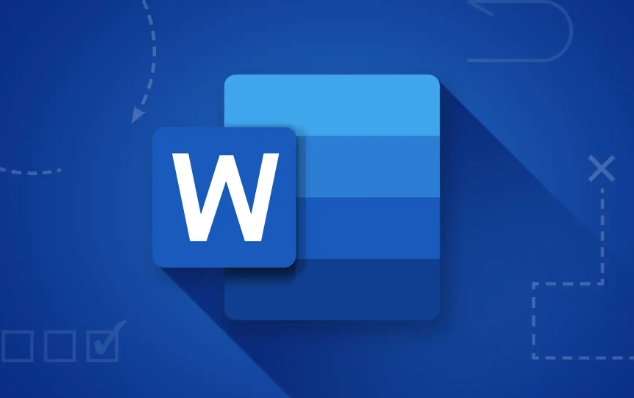
2. Insérez un contrôle de contenu de la boîte à cocher
Word utilise des contrôles de contenu pour créer des éléments de forme interactifs. Pour les cases à cocher, utilisez le contrôle du contenu de la boîte à cocher .
- Placez votre curseur où vous voulez la case à cocher.
- Accédez à l'onglet Développeur .
- Dans le groupe de contrôles , cliquez sur l'icône de contrôle du contenu de la boîte à cocher (il ressemble à une case cochée).
- Une case à cocher apparaîtra dans votre document. Vous pouvez taper du texte à côté (par exemple, "j'accepte les termes").
Remarque: Cette case à cocher bascule entre cochée et non contrôlée lorsqu'elle est cliquée en mode formulaire protégé .

3. Ajouter plusieurs cases à cocher
Répétez le processus pour chaque case dont vous avez besoin:
- Cliquez sur où vous souhaitez la prochaine case à cocher.
- Insérez un autre contrôle de contenu de la boîte à cocher .
- Ajoutez du texte descriptif à côté.
Utilisez des tables ou des outils d'alignement pour garder votre forme soignée et organisée.
4. Configurer la protection des formulaires (facultatif mais recommandé)
Pour empêcher les utilisateurs de modifier quoi que ce soit, sauf les champs de formulaire:
- Accédez au développeur> Protéger le document (ou restreindre l'édition dans certaines versions).
- Cliquez sur restreindre l'édition .
- Dans le volet qui apparaît, vérifiez uniquement ce type d'édition dans le document .
- Sélectionnez le remplissage des formulaires dans la liste déroulante.
- Cliquez sur oui, commencez à appliquer la protection .
- Vous pouvez définir un mot de passe (facultatif) pour empêcher les autres de désactiver la protection.
Les utilisateurs ne peuvent désormais interagir qu'avec les cases à cocher et d'autres champs de formulaire.
5. Testez le formulaire
- Cliquez sur chaque case pour vous assurer qu'elle bascule correctement.
- Essayez de taper ailleurs - si la protection est allumée, vous ne devriez pas être en mesure de modifier en dehors des champs autorisés.
Conseils pour de meilleures formes
- Utilisez clairement les étiquettes afin que les utilisateurs sachent ce que signifie chaque case à cocher.
- Badiques à cocher liées au groupe à l'aide de titres ou de bordures.
- Si vous avez besoin de fonctionnalités plus avancées (comme le calcul des sélections ou l'exportation de données), envisagez d'utiliser les formulaires PDF à la place.
- Enregistrez le fichier en tant que modèle de mot (.dotx) si vous souhaitez réutiliser le formulaire sans préserver les données utilisateur.
Fondamentalement, les contrôles de contenu intégrés de Word facilitent la création de formulaires fonctionnels simples avec des cases à cocher - aucun codage requis. Activez simplement l'onglet Développeur, insérez les commandes et protégez le formulaire pour le garder convivial.
Ce qui précède est le contenu détaillé de. pour plus d'informations, suivez d'autres articles connexes sur le site Web de PHP en chinois!

Outils d'IA chauds

Undress AI Tool
Images de déshabillage gratuites

Undresser.AI Undress
Application basée sur l'IA pour créer des photos de nu réalistes

AI Clothes Remover
Outil d'IA en ligne pour supprimer les vêtements des photos.

Stock Market GPT
Recherche d'investissement basée sur l'IA pour des décisions plus intelligentes

Article chaud

Outils chauds

Bloc-notes++7.3.1
Éditeur de code facile à utiliser et gratuit

SublimeText3 version chinoise
Version chinoise, très simple à utiliser

Envoyer Studio 13.0.1
Puissant environnement de développement intégré PHP

Dreamweaver CS6
Outils de développement Web visuel

SublimeText3 version Mac
Logiciel d'édition de code au niveau de Dieu (SublimeText3)
 Pourquoi mon fichier PPT est-il si grand? Un guide pour diagnostiquer et fixer de grandes tailles de fichiers PPT.
Sep 17, 2025 am 02:11 AM
Pourquoi mon fichier PPT est-il si grand? Un guide pour diagnostiquer et fixer de grandes tailles de fichiers PPT.
Sep 17, 2025 am 02:11 AM
IfyourpowerPointFileissLowToOpEnorsend, réductionssizeby: 1.CompressingHigh-ResolutionImages.2.ReplacingEmbeddedAudio / VideowithLinkedFiles.3.DelettingHidDenOrdUplicateSformat.
![Correction de l'erreur manquante de la barre de défilement dans Excel [Guide de dépannage]](https://img.php.cn/upload/article/001/242/473/175816188366414.png?x-oss-process=image/resize,m_fill,h_207,w_330) Correction de l'erreur manquante de la barre de défilement dans Excel [Guide de dépannage]
Sep 18, 2025 am 10:18 AM
Correction de l'erreur manquante de la barre de défilement dans Excel [Guide de dépannage]
Sep 18, 2025 am 10:18 AM
La barre de défilement joue un rôle crucial dans la navigation efficacement dans de grandes quantités de données, et sa disparition soudaine peut perturber votre flux de travail. Dans ce guide de dépannage, nous vous montrerons comment ramener la barre de défilement dans Excel et retrouver S
 Comment mettre à jour le pilote Microsoft Mouse dans Windows
Sep 20, 2025 am 09:09 AM
Comment mettre à jour le pilote Microsoft Mouse dans Windows
Sep 20, 2025 am 09:09 AM
Garder vos chauffeurs à jour est essentiel, en particulier pour les périphériques comme votre souris. Avoir le dernier pilote pour votre Microsoft Mouse peut aider à la compatibilité et à la stabilité, vous permettant de tirer le meilleur parti de votre matériel, que vous soyez
 Comment créer un formulaire remplissant avec des cases à cocher dans Word
Sep 16, 2025 am 04:29 AM
Comment créer un formulaire remplissant avec des cases à cocher dans Word
Sep 16, 2025 am 04:29 AM
Adablethedeveloptabviafile> Options> CustomiziBeBbonByCheCkingDevenerer.2.InsertacheckBoxContentControlfromTeControlsGrouponthedeeTerTABHERENEDEDED.3.AddMultipleCheckBoxETSBYREPEATingheinSertionProcessSandaligningThameNatHetWithETTHTORKS.4
 Comment ouvrir les extensions de fichiers inconnus dans Windows
Sep 19, 2025 am 09:33 AM
Comment ouvrir les extensions de fichiers inconnus dans Windows
Sep 19, 2025 am 09:33 AM
Avez-vous déjà trébuché sur un dossier avec une extension étrange ou inconnue? Si oui, vous connaissez probablement l'agacement de ne pas savoir quel programme peut l'ouvrir. La bonne nouvelle est qu'il existe des moyens efficaces de déterminer le bon logiciel et
 Comment sauver un PPT en tant que PDF?
Sep 21, 2025 am 01:18 AM
Comment sauver un PPT en tant que PDF?
Sep 21, 2025 am 01:18 AM
Ouvrez le fichier PPT à convertir; 2. Cliquez sur "Fichier" pour saisir l'arrière-plan; 3. Sélectionnez "Enregistrer sous" et spécifiez l'emplacement de sauvegarde; 4. Sélectionnez "PDF" dans "Type de sauvegarde" pour sélectionner la qualité et les options; 5. Cliquez sur "Enregistrer" pour terminer la conversion, et le PDF conservera la disposition d'origine et conviendra au partage ou à l'impression.
 Comment insérer un document Word dans un PPT?
Sep 21, 2025 am 01:39 AM
Comment insérer un document Word dans un PPT?
Sep 21, 2025 am 01:39 AM
TOINSERSAWORDDOCUMENTSIONTOWERPORT, ENGEDITASANOBJECTBYCINGOTOINSERT → Objet → CreateFromFile, Then-BrowsEnDelectTheFile, éventuellement, la coche
 Comment enregistrer votre document sur OneDrive dans Microsoft Word
Sep 21, 2025 am 11:36 AM
Comment enregistrer votre document sur OneDrive dans Microsoft Word
Sep 21, 2025 am 11:36 AM
Si vous travaillez dans Word et que vous souhaitez enregistrer votre document directement sur OneDrive, le processus est simple. Suivez simplement ces étapes faciles: cliquez sur «fichier» choose «Enregistrer As’Pick« OneDrive »car votre emplacement de sauvegarde élaborez le dossier approprié - utilisez sur








